相信大家都不想别人修改自己的文档,那在ppt中怎么设置只读模式?下面就来看看具体方法吧。更多免费ppt模板下载尽在ppt家园。
在介绍新的教程之前,小编要推荐一款夏令营开营仪式ppt模板,有需要的可以来看看。

1、在计算机桌面上的PowerPoint2016程序图标双击鼠标左键,将其打开运行。并点击“空白文档”选项,新建一个空白ppt文档。
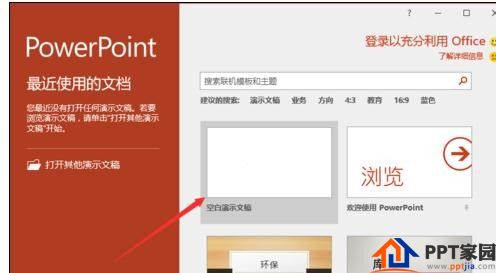
2、在打开的ppt文档窗口中,点击左上角的“文件”命令选项。
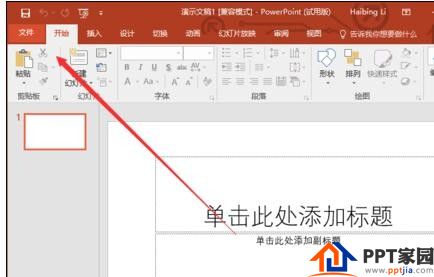
3、在打开的“文件”命令窗口中,点击“打开”命令选项。
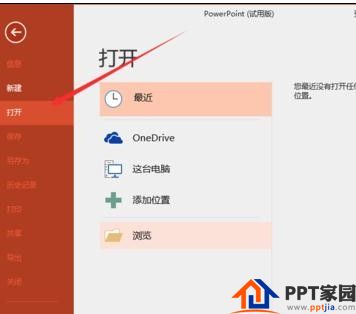
4、在打开的“打开”命令窗口中,点击“浏览”命令选项。
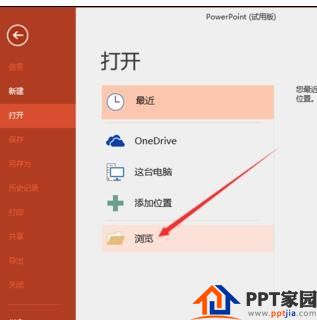
5、接着在“打开”对话框中,找到存放PPT演示文稿的目录,将PPT文件选中。
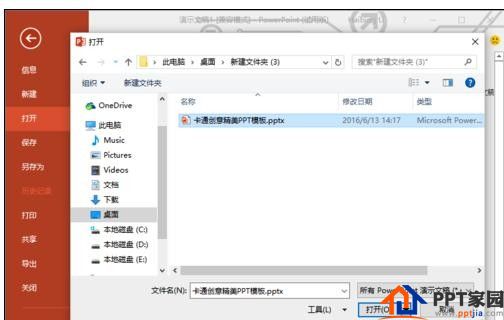
6、PPT文件选中之后,然后点击“打开”按钮旁的下拉按钮,在弹出的列表菜单中选中“以只读方式打开(R)”选项点击它。
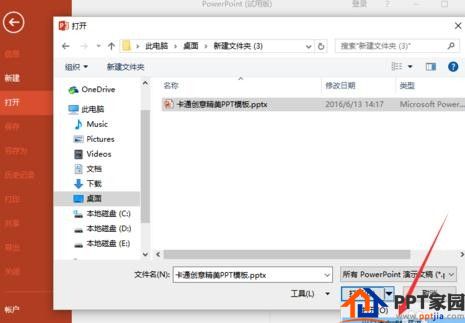
7、回到PowerPoint文稿编辑窗口,在标题栏上可以看到我们当前的文件是以“只读”打开的。
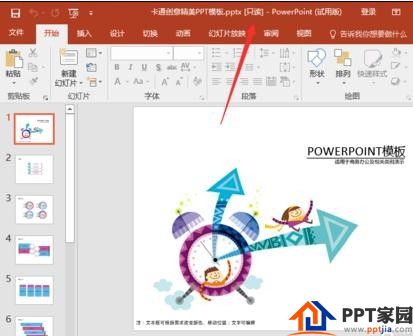
ppt模板文章推荐:








